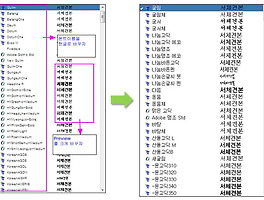포토샵 CS6을 보면 블러 효과중에서 Tilt-Shift 효과가 있습니다.
이 효과를 사용하면 사진의 포커스를 제외한 나머지 부분을 블러처리함으로서 사진을 색다르게 바꿀 수 있습니다. 포커싱하는 부분에 따라 마치 미니어쳐 사진처럼 보이기도 합니다.
오늘은 바로 이 블러 효과를 사용해서 블로그나 웹사이트에서 사용할 수 있도록 이미지를 특이하게 바꾸어
보도록 합니다.
위 사진처럼 틸트효과를 내는 것이 이번 강좌의 목표입니다.
방법은 아주 간단합니다.
만드는 방법
1.먼저 원하는 이미지를 불러 와서 Ctrl+J를 눌러 레이어 하나를 더 복사합니다.
(원본은 그대로 보관하기 위해서 입니다.)
2.Filter/Blur/Tilt-Shift 선택합니다.
3.수평선 모양의 선들을 마우스로 원하는 효과만큼 올렸다 대강 내렸다 해서 맞춰봅니다. 그리고 오른쪽의 블러 수치도 변화 시켜 봅니다. 원하는 만큼 됐다 싶으면 OK버튼을 클릭 합니다.
4.이제 Ctrl+U 단축키를 눌러서 Hue/Saturation 박스가 뜨면 Saturation(색농도)를 더욱 진하에 수치를 변경 시켜 줍니다.
5.밝은 화면은 더욱 밝게 하고 어두운 화면은 더욱 어둡게 조절하기 위해 Ctrl+M을 눌러 커브곡선 박스를 불러온 후에, 곡선 모양을 S자가 되게 마우스로 끌어당겨 조절합니다.
6.완성 되었습니다.
정말 간단합니다. CS6 이전 버전에서는 원본사진에 그라디언트로 마스크를 씌운 후에 렌즈블러 효과를 주면 똑 같이 나오는데 비해 CS6버전에서는 정말 간단하게 Tilt-Shift 블러로 한방에 해결됩니다.
완성 화면을 마지막으로 인사드립니다. 즐거운 하루 되세요 Vanxy..